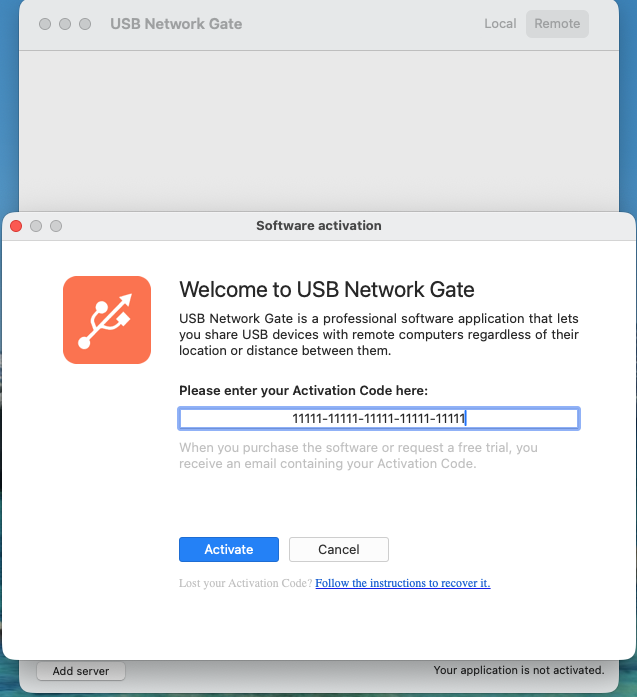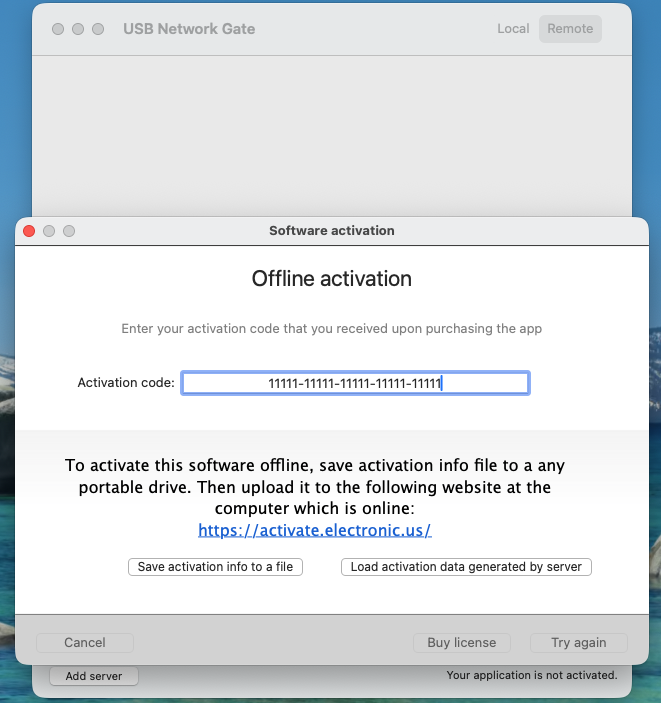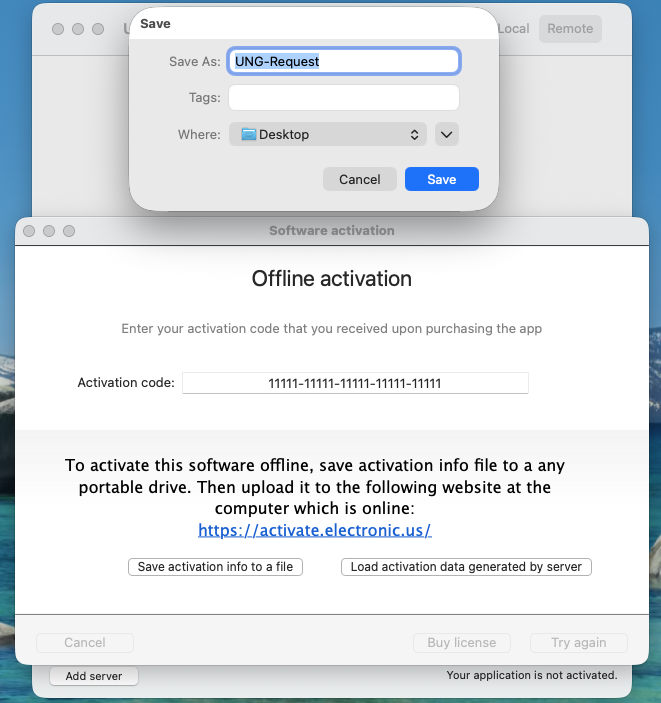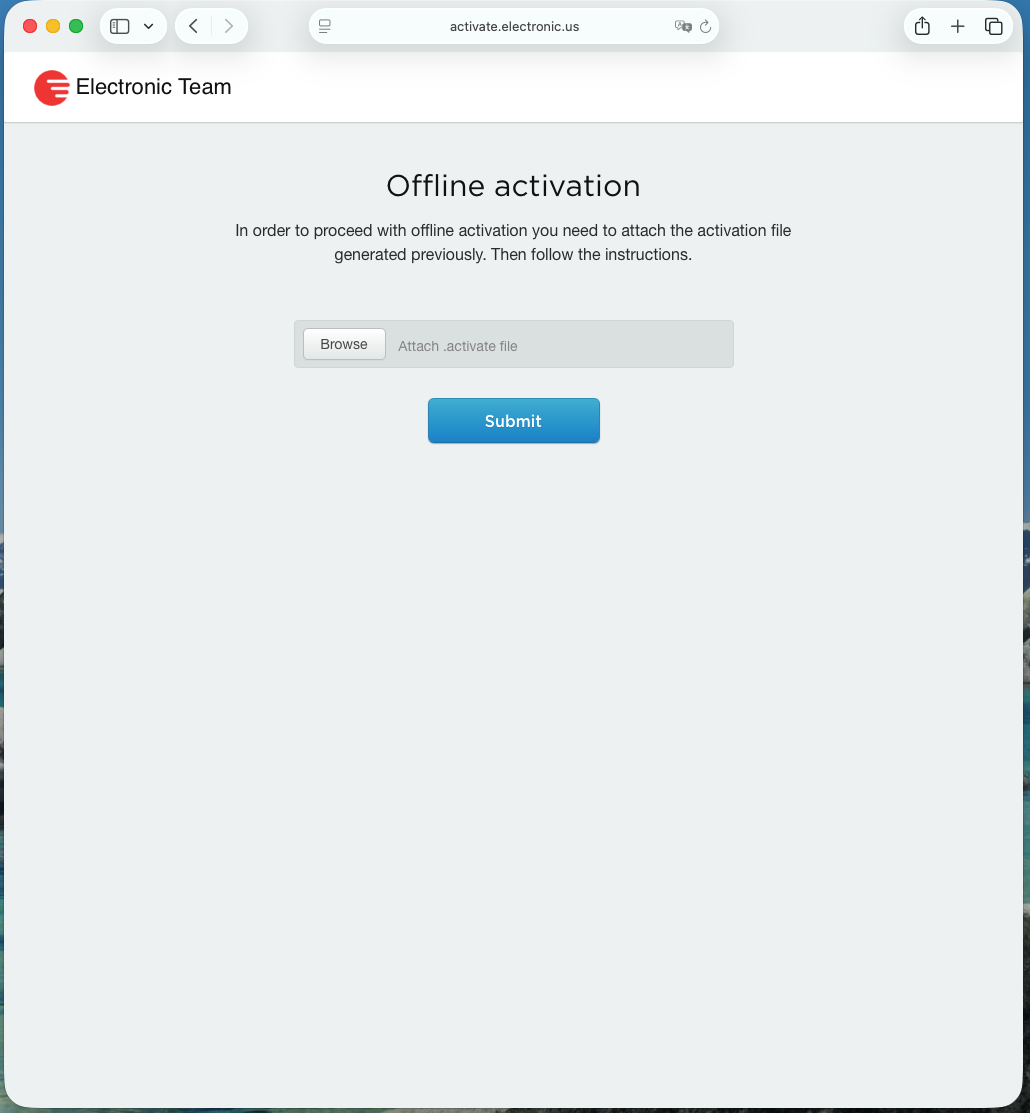Hinweis: Eine aktive Internetverbindung auf Ihrem Mac ist erforderlich.
Direkt nach dem Kauf von USB over Ethernet Software für macOS sollten Sie die Aktivierung durchführen, um alle Vorteile nutzen zu können. Sobald Ihre Bestellung bearbeitet ist, erhalten Sie den Aktivierungscode.
Die Anzahl der Macs, auf denen Sie den Aktivierungscode eingeben können, wird durch die erworbene Lizenz bestimmt.
Um USB Network Gate für macOS zu aktivieren, gehen Sie bitte wie folgt vor: